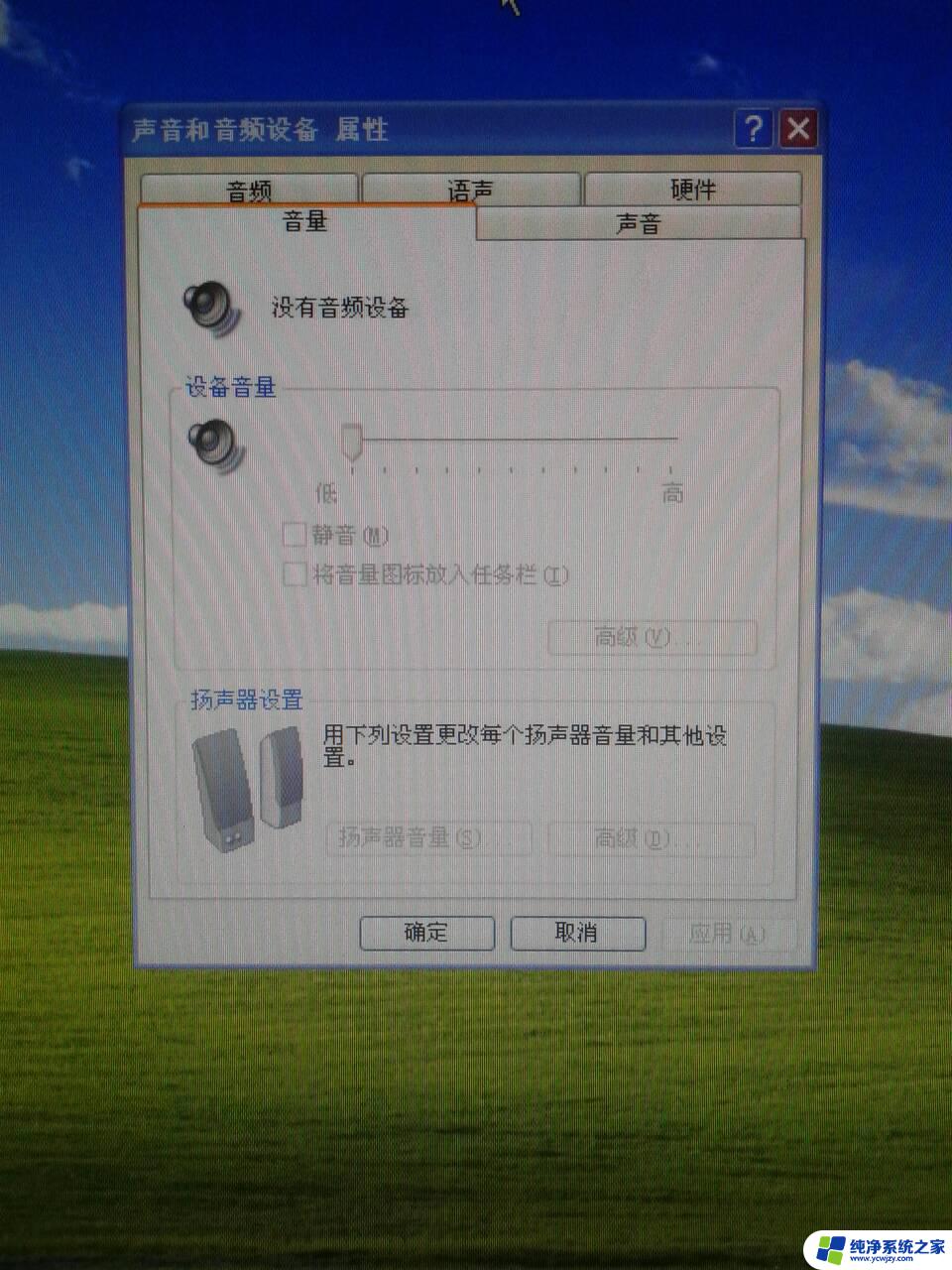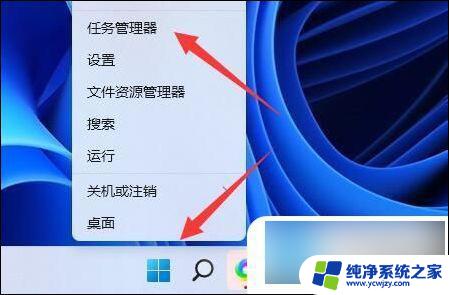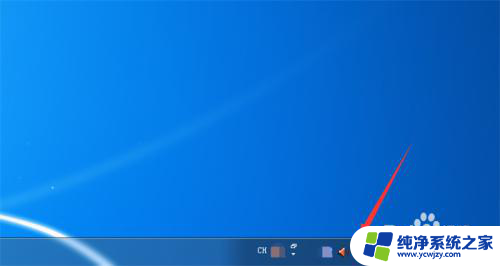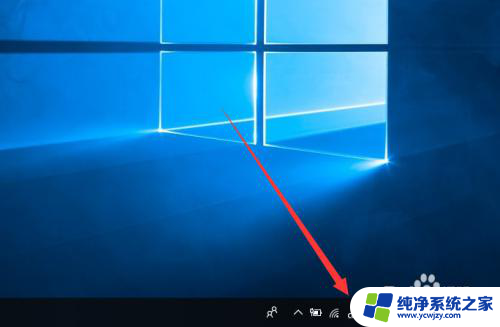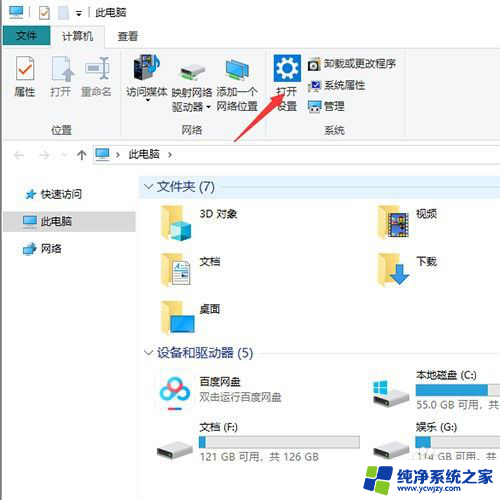电脑右下角声音喇叭有个叉 电脑右下角小喇叭有红叉怎么修复
电脑右下角声音喇叭有个叉,电脑是我们日常生活中必不可少的工具,而当我们在使用电脑时,常常会遇到一些问题,例如有时我们会发现电脑右下角的声音喇叭上出现了一个红叉,表示声音出现了故障。这种情况对于我们来说是很困扰的,因为没有声音会影响我们的正常使用。当电脑右下角的小喇叭出现红叉时,我们应该如何修复呢?下面将为大家介绍几种可能的解决方法。
操作方法:
1.在电脑屏幕右下角的位置找到喇叭的图标,然后右键点击。选择录音机,在弹出来的窗口中,切换到录音这一栏,查看目前的状态,是否显示麦克风和线路输入都是“未插入”状态。
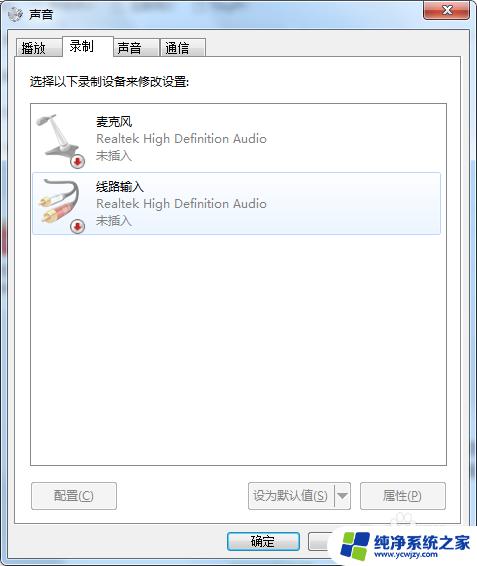
2.接下来重新切换到播放这一栏中,然后查看下方的扬声器是否显示未插入。
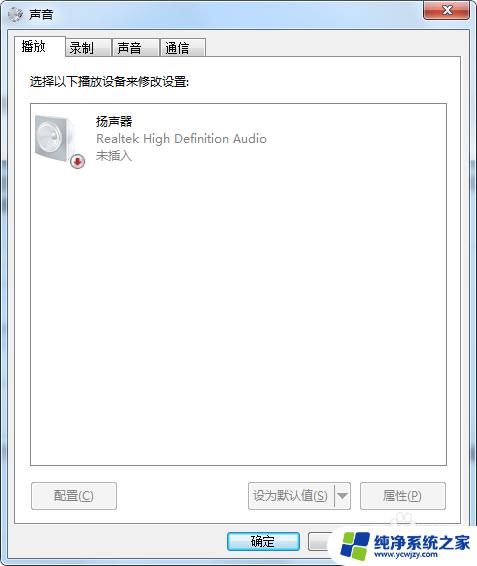
3.如果上述查看都显示未插入的话,就单击开始菜单。进入控制面板,然后进入高清晰音频管理器界面,接下来在打开的窗口中点击右上角的文件夹,便会弹出插孔设置的窗口,将“禁用前面板插孔检测”这一项勾选上,然后点击确定保存设置即可。
4.打开音频管理器→找到设置按钮,点击打开→打开后的界面如下→将“禁用前面板插孔检测”这一项勾选上→然后点击确定保存设置即可看到修复好了。

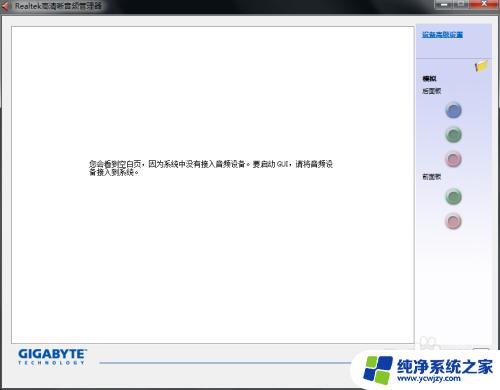
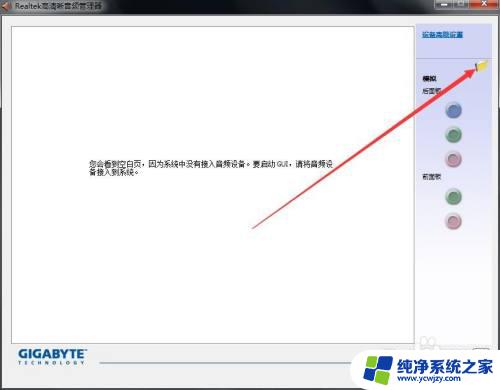
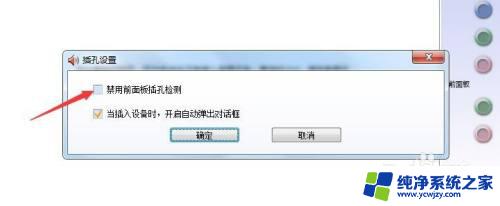
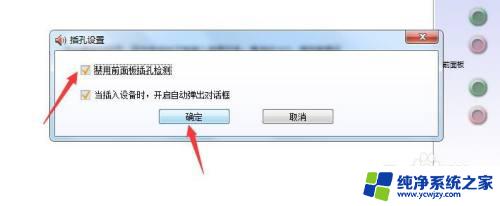
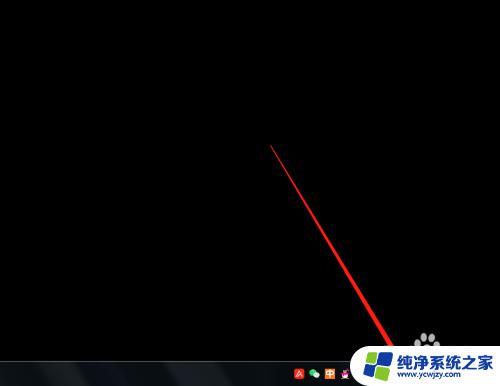
以上是电脑右下角声音喇叭出现叉叉的解决方法,如果你遇到了这种情况,可以按照本文提供的方法进行解决,希望这篇文章能对你有所帮助。